すべてのDVDコレクションを手元に置いておくのは不便です。 自宅にいない場合は、購入したDVDをポータブル形式に変換して再生できます。 macOSおよびiOSユーザーの場合、iTunesはデフォルトのメディアプレーヤーおよび管理アプリです。 すべてのAppleデバイスでさらに管理するために、DVDをiTunesにインポートできます。
DVDからiTunesへの直接変換ソフトウェアはありません。 最初にDVDをiTunes互換形式に変換できます。 後で、通常どおりにムービーをiTunesにインポートできます。 iTunesはどのファイル形式を使用しますか? さて、iTunesは、QuickTimeおよびiTunesストアから購入/ダウンロードしたファイルで動作するすべてのビデオ形式をサポートしています。 したがって、DVDをQuickTime MOVファイル、M4Vに変換する必要があります MPEG-4 映画。
それでは、WindowsおよびMacコンピューターでiTunesライブラリにDVDをリッピングしてインポートする方法を見てみましょう。
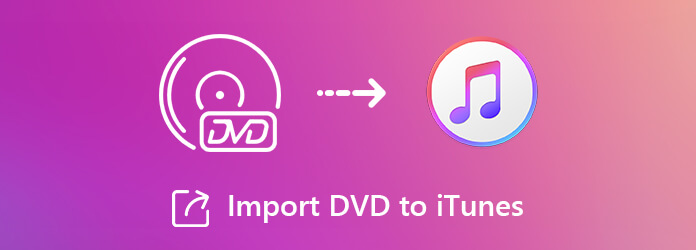
商用ディスクとDVDディスクを無料で変換できます フリーDVD リッピングを選択します。 DVDリッピングフリーウェア 200以上の出力ビデオ形式をサポートしているため、品質損失なしでDVDからビデオを抽出できます。 さらに、DVDをiPhone、iPad、Samsung、その他のポータブルデバイスに直接リッピングできます。 DVDコピー保護は自動的に削除されます。 また、DVDをiTunesに書き込む前に、ビデオをトリミングして透かしを追加することもできます。 主な機能は次のとおりです。
Windows 10/8/7 / Vista / XPコンピューターで無料のDVDリッパーを無料でダウンロード、インストール、起動します。

DVDをDVDドライブに挿入します。 クリック ディスクをロードする 上部のツールバーにあります。 DVDディスクを選択して、すべてのDVDビデオをロードします。

iTunes互換形式を プロフィール リスト。 クリックできます 設定 ビデオエンコーダ、解像度、フレームレート、ビットレートなどの設定を調整します。 最後に、クリック 変換 Windows 10およびその他のオペレーティングシステムでiTunesにDVDを無料でインポートします。

一部の人々はVLCを使用するか、 DVDをリッピングするHandBrake Macでの映画。 ただし、これらのDVDリッピングフリーウェアは、コピー保護されたDVDを処理できません。 現在、ソフトウェアなしでiTunesにDVDを置くことは不可能です。 品質を損なうことなく、市販のDVDをMacのiTunesに高速でインポートしたい場合は、 AnyMP4 DVD Ripper for Mac あなたの最初の選択肢です。
すべてのDVDを無制限でiTunesにインポートできます。 iTunes、iMovie、iDVD、Final Cut Proなどのポータブルデバイスおよびビデオ編集ソフトウェアのDVDをリッピングすることがサポートされています。 DVDをiPhone、iPad、iPod、Androidおよびその他のポータブルデバイスにリッピングする前に、トリミング、マージ、トリミング、回転、字幕の追加、オーディオトラックの変更など、組み込みのエディターでDVDムービーを編集できます。ここで、さまざまなカスタマイズ可能なフィルターを使用して、MacでDVDからiTunesにムービーをインポートできます。
Mac用のAnyMP4 DVD Ripperを無料でダウンロードしてください。 プログラムをインストールして起動します。 iTunesにインポートするためのDVDディスクを挿入します。
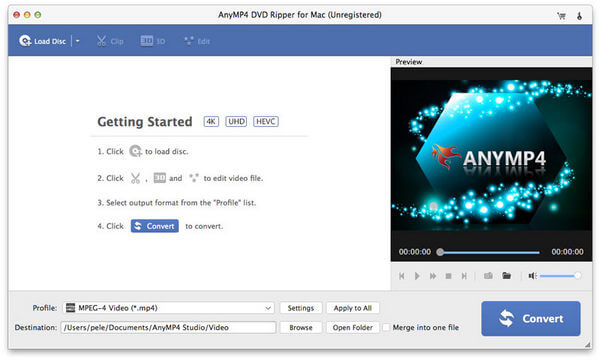
クリック ディスクをロードする。 変換するDVDビデオを選択します。
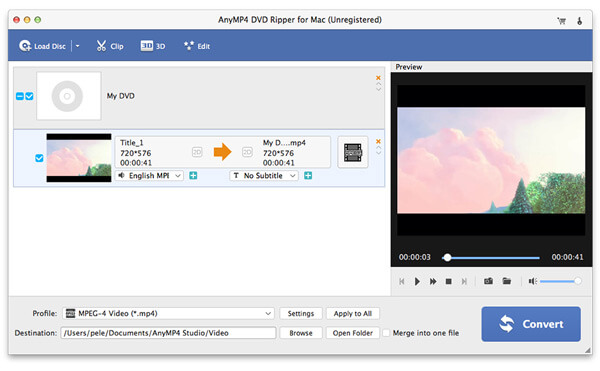
その展開 プロフィール リスト。 出力ビデオ形式をMP4またはiTunesライブラリでサポートされている他の形式に設定できます。
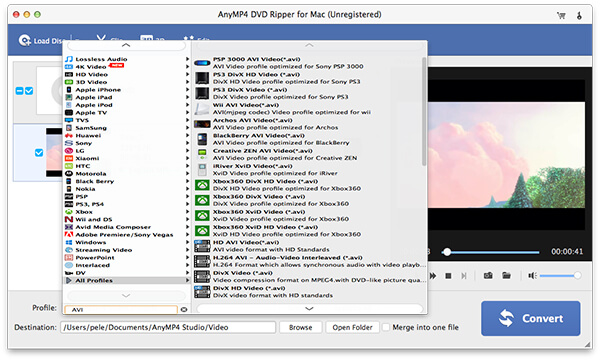
クリック 設定 ビデオエンコーダー、解像度、フレームレート、ビットレート、アスペクト比などを調整します。 クリック OK 進む。
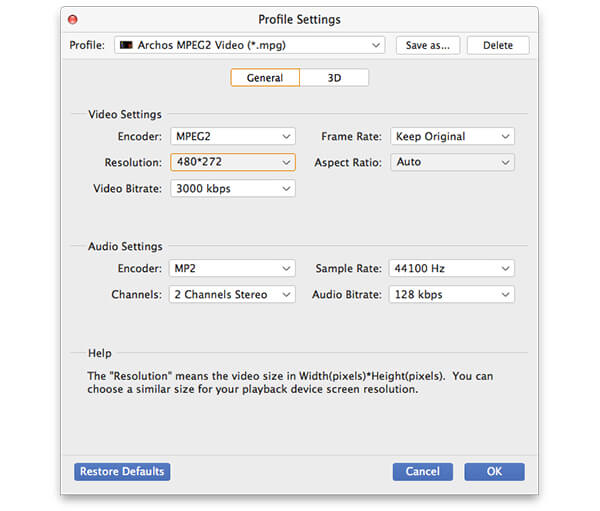
すべてのカスタマイズ後、クリックします 変換 DVDをiTunes形式にリッピングします。
最後のステップは、リッピングしたDVDムービーをiTunesにアップロードすることです。 iTunesはWindowsとMacの両方のオペレーティングシステムと互換性があるためです。 以下の手順に従って、DVDをiTunesにインポートできます。
iTunesを実行します。 iTunesを最新バージョンに更新します。
選択する ライブラリに追加 File ドロップダウンリスト。
DVDムービーを参照して追加します。 クリック Open DVDをiTunesにインポートします。
インポートされたDVDムービーは、 ホームビデオ のセクションから無料でダウンロードできます。
DVDをiOSデバイスに同期して再生することもできます。
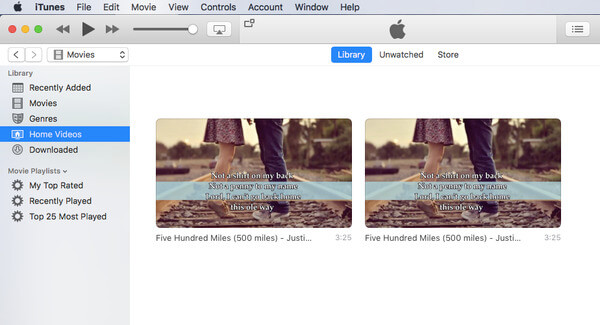
結局のところ、あなたがすることができます DVDをiTunesライブラリにインポート 上記の手順でWindowsとMacで。 すべてのDVDタイプとリージョンがサポートされています。 古いDVDと新しいDVDの両方を高品質でiTunesにインポートできます。 ところで、再生やその他の用途のために、DVDをiPhoneやその他のポータブルデバイスにリッピングできます。 iTunesにDVDをダウンロードすることに関して他に質問がある場合は、お気軽にお問い合わせください。
もっと読書
簡単にMP6にDVDをリッピングするためのトップ4無料の方法
DVDをMP4にリッピングする方法はありますか? この記事では、DVDからMP6を抽出するための4の方法とその最良の方法について説明します。
MP4、AVI、MP3などのデジタルフォーマットにDVDを変換する方法
DVDをMP4、MP3、AVIなどのオンラインストリームに使用できるデジタル形式に変換するための最良の方法は何ですか? 3がよく使うメソッドです。
あなたが見逃してはならない7つの最高のMP3からMP4へのコンバーター
MP3ファイルをMP4形式に変換する最良の方法をお探しですか? ここではさまざまな状況に対応する上位7つのツールを学ぶことができるため、適切な場所にいます。
VLCでDVDを無料でリッピングするための完全なチュートリアルを読んで入手してください。 さらに、この記事では、WindowsおよびMacでDVDをリッピングおよびコピープロテクトするための5つの無料のVLCの代替案を紹介します。 読んで確認してください。